話題沸騰中!インスタグラムストーリーの使い方やビジネス活用のアイディアを伝授!
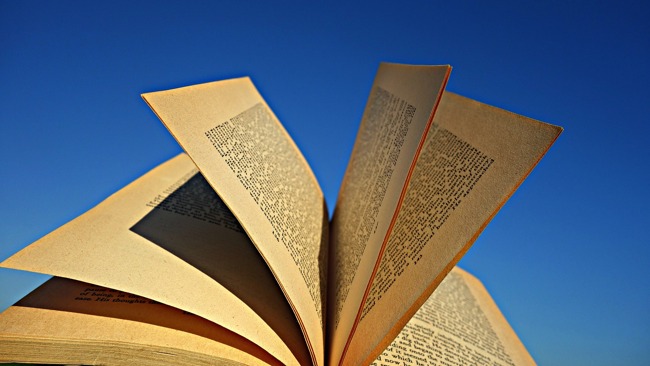
▼ 目次
こんにちは。白石ふくです。
インスタグラムはこれまでも、日常のあらゆる瞬間を切り取ってシェアするためのツールとして世界中で6億人以上のユーザーが使用している人気のSNSとしてその名を馳せてきました。
そしてさらに「瞬間」を重視した機能として、インスタグラムストーリー(Instagram stories)が実装され、今では1日1億5000万人の利用者を突破しています。
撮影モードも新たに追加されたストーリーをビジネスツールとしても使用してみたくなりませんか?
そこで今回は、インスタグラムストーリーの使い方と、ビジネス活用のアイディアをご紹介します。
一般ユーザーの間ではよく使われている機能なので、まだ使ったことがない方も本記事がきっかけとなれば嬉しいです。
インスタグラムストーリーとは
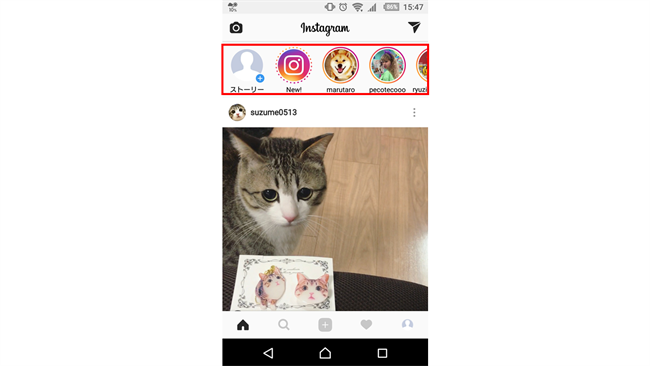
インスタグラムストーリー(Instagram stories)とは、2016年8月2日にインスタグラムより発表された新機能です。
投稿した写真や動画が24時間で消滅してしまうことが特徴で、ストーリーが表示される場所も通常のインスタグラムのタイムライン上ではなく、上部に固定表示されます。
また、通常のインスタグラムには搭載されていないスタンプやテキスト入力、描画ツールなどのフィルタが使用できます。
投稿してから24時間後には消滅するため、写真や動画を気軽に投稿できる点がユーザーの心理に合致し、利用者が日々増えているんですね。
投稿方法
では実際に、インスタグラムでストーリーに投稿する方法をご紹介します。
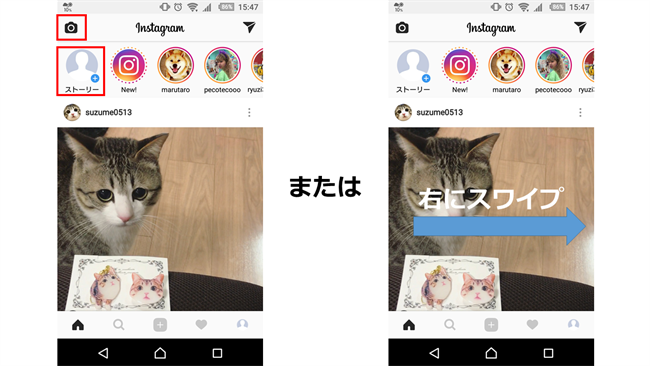
まず、インスタグラムのアプリを起動します。
画面左上にあるプラスマーク付きのアイコン、またはカメラマークのいずれかをタップしてください。
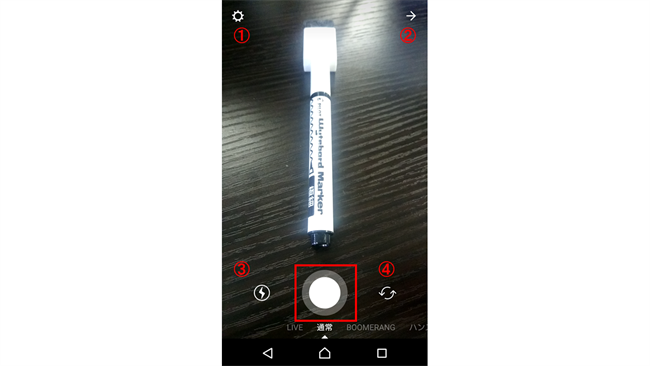
すると撮影画面が表示されます。
通常インスタグラムを利用する際と同じように、写真や動画を撮影しましょう。
アイコンメニュー
画面に幾つかのアイコンがありますね。こちらについて解説します。
[1]設定
ストーリーの設定画面へ移動します。
[2]戻る
インスタグラムのホームへ戻ります。
[3]フラッシュ
フラッシュのオンオフ切り替えができます。
[4]カメラの切り替え
インカメラと背面カメラの切り替えができます。
撮影モード
撮影ボタンの下はデフォルトで「通常」になっています。この状態で撮影ボタンをタップすると静止画を撮影することができます。
また、撮影ボタンを長押しすると最大10秒間の動画を撮影することができます。
現在、静止画以外の撮影モードが実装されているので、それぞれどのような撮影ができるかについては下記をご覧ください。
・LIVE…動画でリアルタイムのライブ配信を行うことができます。
・通常…静止画を撮影することができます。
・BOOMERANG…連続した静止画を撮影することができます。動きのあるモーションを撮影する時に使えるモードです。
・ハンズフリー…撮影ボタンを長押ししないで動画を撮影することができます。
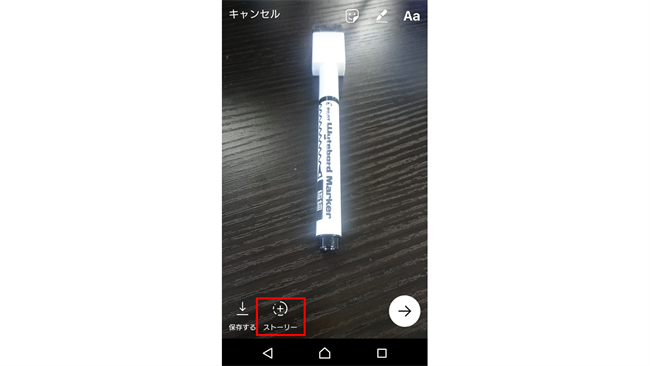
撮影終了後は、画面下部にチェックマークのアイコンが表示されるので、これをタップすれば、ストーリーへ投稿することができます。
このまま投稿してもよいのですが、せっかくなのでストーリーで利用できるスタンプや描画ツールを使用して撮影内容を加工してみましょう。
スタンプや描画ツール、テキスト入力は画面上部のアイコンをタップすると行えます。
過去写真や動画を投稿する方法
ストーリーはリアルタイムで撮影した写真のみ投稿できると思われがちですが、24時間以内に撮影されたものなら投稿することができるんですよ!
また、24時間以前に撮影された写真や動画も、とある方法をすれば投稿することができます。
こちらについては下記の記事で詳しく説明してあるので参考にしてみてくださいね!
◆ 24時間の制限を突破!?インスタグラムストーリーへ過去に撮影した写真や動画を投稿する方法!
投稿内容を加工しよう
スタンプを使う
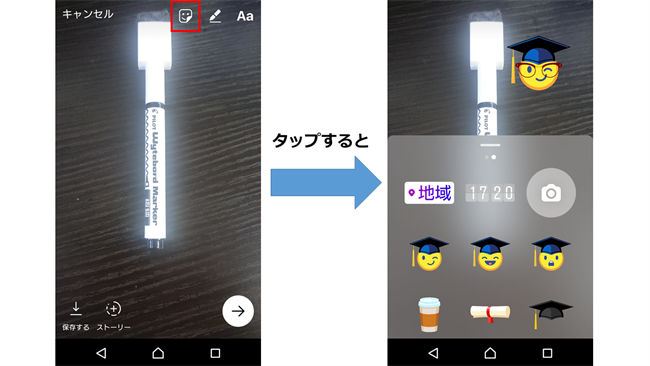
スタンプを利用したい場合は、顔マークのアイコンをタップしましょう。
貼り付けることができるスタンプのリストが表示されるので、貼り付けたいスタンプをタップしてみてください。
貼り付けしたスタンプはピンチ(親指と人差し指でつまむように操作すること)で拡大や縮小することができます。
間違って貼り付けたスタンプは長押しタップすると、画面下にゴミ箱マークが表示されるのでそのままゴミ箱アイコンへスライドすると削除されます。
描画ツールを使う
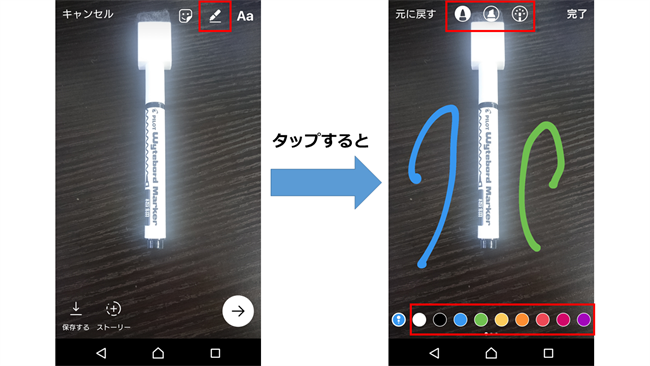
描画ツールを利用したい場合は、ペンマークのアイコンをタップしてみましょう。
画面上部にはペンの太さが3種類から選択できるアイコンが表示され、画面下には色を選択できるカラーパレットが表示されます。
ペンの太さは3種類のみですが、色については表示されているカラーパレットを左にスワイプすることで、画面には表示しきれていなかった色を選択できるようになります。
ペンの太さ・色を選択したら、画面上に指で描画してみましょう。
もし、書いた内容を削除したいときは、画面左上に表示される「元に戻す」をタップすると書いた内容が削除されます。
テキストを書き込む
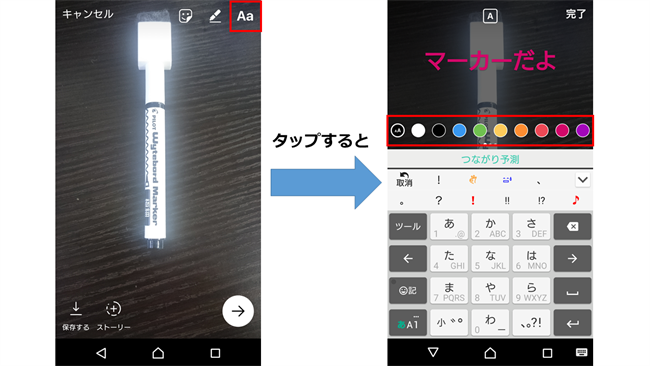
テキスト入力を行いたい場合は、Aaマークのアイコンをタップしてみましょう。
テキストの色を変更するカラーパレットとテキストを入力するキーパッドが表示されます。
入力したテキストはピンチ(親指と人差し指でつまむように操作すること)するとサイズの拡大や縮小、回転(ピンチした状態で指をひねる)することができます。
入力したテキストを削除する場合は、テキストが表示されているところで長押しすると、下にゴミ箱マークが表示されるのでそこにスライドすると削除されます。
描画ツールと同様にカラーパレットを左へスワイプすると、他の色も選択できるので気のままに加工しちゃいましょう!
フィルターをかける

これは知らなかった人が多いかもしれませんが、インスタグラムストーリーでも通常のインスタグラムのようにフィルターを使用することもできるんです。
スタンプや描画ツールなどの加工が完了したら、画面を左右にスワイプしてみてください。
最後の仕上げとしてフィルターをかけることができるので、使用したいフィルターを適用したら加工は完了です。
投稿内容の削除・保存・シェアを行う方法
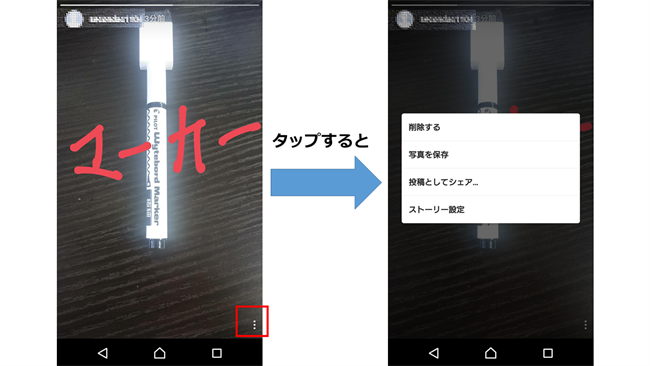
ストーリーへ投稿すると24時間後には自動的に消滅しますが、その前に投稿を削除したい時や、やっぱり投稿物をスマホに保存したい時のやり方をご紹介します。
これらの操作は同じ場所から行うことができるので、まずは自分が投稿したストーリーを開いてください。
すると画面右下に「…」アイコンが表示されていますので、こちらをタップしてください。タイミングによっては、すぐにストーリーの再生が終了してしまいタップし損ねてしまいますが、その場合はもう一度トライしてくださいね!
「…」アイコンをタップするとメニューが表示されますので、そこから削除や保存を行います。各メニューの詳細については下記でご確認ください。。
[1]削除する
ストーリーから投稿を削除します。
[2]写真を保存
スマホに保存されます。
[3]投稿としてシェア
投稿物を通常のインスタグラムへ投稿することができます。
[4]ストーリー設定
ストーリーを見せたくない人の設定などができます。
ビジネスでの活用
一般ユーザーには浸透されているストーリーですが、ビジネスアカウントの場合どのように活用すればいいのでしょうか。
本記事では、ビジネスツールの一つとしてインスタグラムストーリーを活用するメリットについてご紹介します。
実際にストーリーを活用しているビジネスアカウントの事例は下記の記事を参考にしてみてください。
◆ 活用しなきゃ損!?インスタグラムストーリーを企業が活用する5つメリットと事例紹介
フォロワーに向けて、限定写真・動画を配信する
24時間で投稿内容が消滅してしまうという特徴を活かして、主にフォロワーに向けて普段はなかなか目にすることができない、限定の写真や動画を投稿してみましょう。
例えば、ショップの仕入れ状況や開店・閉店準備の様子など、通常なら従業員しか見ることのない様子を投稿すると、あまり知られていない「裏側」を見ることができるので、ファンにはうれしい投稿となります。
限定クーポンの配信
24時間しか表示されませんので、1日限定のクーポンを配信するためのツールとして使用してもおもしろいです。
最近発表になったビジネス向けの機能と合わせて使用すれば、インスタグラムから直接、購買などのコンバージョンにつなげることもできます。
なお、インスタグラムのビジネス向け新機能については、以下のFrigare内の記事を参考にしてください。
◆ 運用担当者必見!ビジネス活用を促進するインスタグラムに追加される4つの新機能
投稿内容の検証
インスタグラムストーリーは、タイムライン上にもプロフィール画面にも残りません。
そのため、これまでとは異なるクリエイティブに挑戦したとしても、ブランドイメージを大きく損なうおそれがありません。
さまざまなクリエイティブに挑戦して、フォロワーからの反応が特によかったものを通常の投稿にも取り入れて検証してみるとよいでしょう。
また、設定ではインスタグラムストーリーを配信する相手を選択することもできます。
特にコミュニケーションをとっているコアなファンがいる場合は、まずは彼らに投稿を見てもらい、フィードバックをもらうということも可能です。
まとめ
いかがでしたでしょうか。
インスタグラムストーリーをビジネスアカウントでも活用できるメリットが湧いてきませんか?そのアイディアを活用することで他の企業と差をつけることができます。
また、ストーリーが掲載される場所はタイムラインではなく、画面の最上部に表示されます。
そのため、更新すればするほど目に止まりやすいので、これまでのように流れていくタイムライン上で投稿を行うよりもフォロワーとの接触率が高くなります。
よりコアなファンはもちろん、新規ファンを獲得するためにも活用してみましょう!
以上、白石ふくでした。


